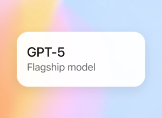 ChatGPT, GPT-5 güncellemesiyle birlikte kullanıcı deneyimini daha kişiselleştirilebilir hâle getiren ve görsel anlamda daha keyifli bir kullanım sunan dikkat çekici bir özellik sundu: sohbetlerdeki vurgu rengini değiştirme. Bu yenilik sayesinde, metin içinde seçili alanlar veya vurgulanan ifadeler yalnızca işlevsel değil, aynı zamanda estetik olarak da göz zevkinize uygun renkte görüntülenebiliyor; böylece uzun sohbetler sırasında odaklanmanız kolaylaşıyor ve kendinize özgü bir görünüm oluşturabiliyorsunuz.
ChatGPT, GPT-5 güncellemesiyle birlikte kullanıcı deneyimini daha kişiselleştirilebilir hâle getiren ve görsel anlamda daha keyifli bir kullanım sunan dikkat çekici bir özellik sundu: sohbetlerdeki vurgu rengini değiştirme. Bu yenilik sayesinde, metin içinde seçili alanlar veya vurgulanan ifadeler yalnızca işlevsel değil, aynı zamanda estetik olarak da göz zevkinize uygun renkte görüntülenebiliyor; böylece uzun sohbetler sırasında odaklanmanız kolaylaşıyor ve kendinize özgü bir görünüm oluşturabiliyorsunuz.
ChatGPT'de Vurgu Rengi Nasıl Değiştirilir?
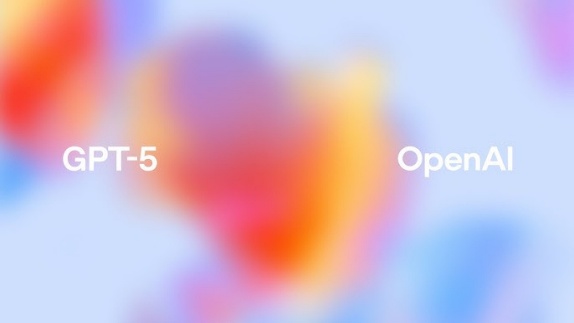
- Sol alt menüdeki profil simgenize tıklayın.
- İlgili menüden "Ayarlar" sekmesine tıklayın.
- Açılan penceredeki "Genel" bölümünde yer alan "Vurgu rengi" adlı açılır menüdeki mevcut renkler arasından seçim yapabilirsiniz.
Bu yeni kişiselleştirme seçeneği, ChatGPT deneyiminizi hem daha görsel olarak çekici hem de size özel hâle getiriyor; sohbetlerdeki vurgu rengini değiştirme imkânıyla arayüzünüzü tamamen kişisel tercihleriniz doğrultusunda özelleştirmenizi sağlıyor.












Yorum bulunmamaktadır.